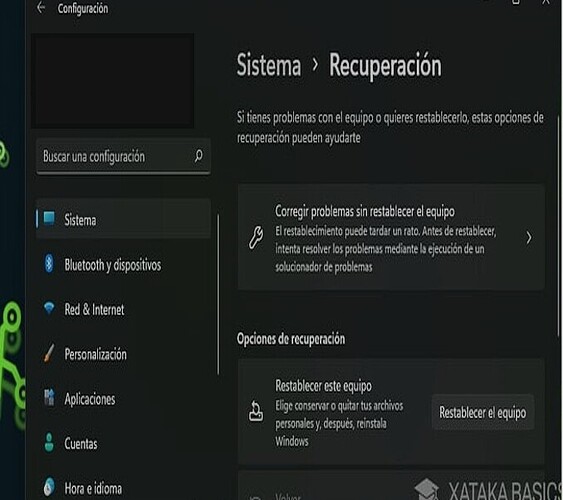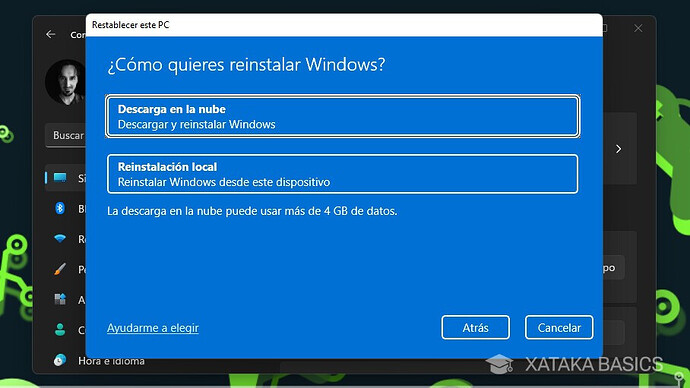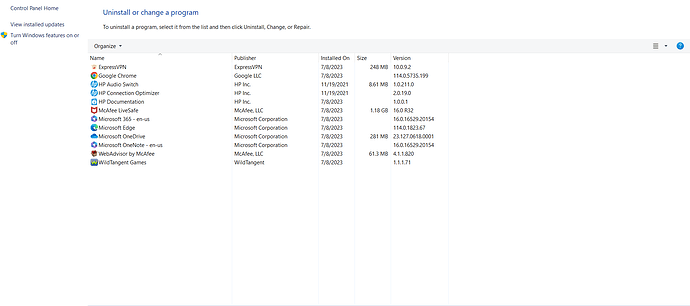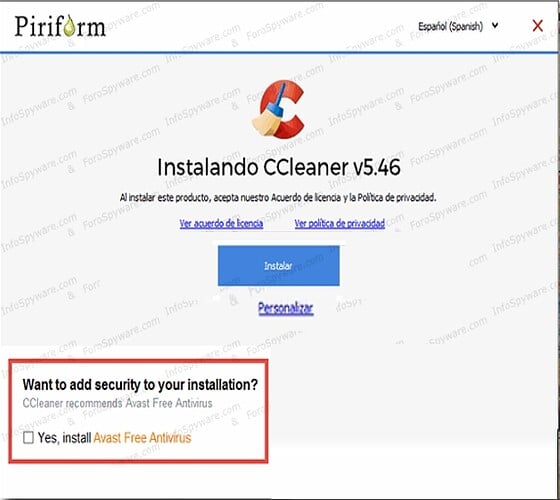Hice todo lo que me pediste pero sigue lenta. Puse la opcion para borrar todo y es como si no se borrara nada. Sigue todo igual.
Buenas @Jaime_De_Moya no se preocupe que seguiremos la reparación por el cual usted ha abierto este tema hasta el final.
Ahora, @Jaime_De_Moya, en primer lugar, realice usted lo siguiente:
![]() Un clic en el botón: Inicio (
Un clic en el botón: Inicio (![]() ) >> de la lista que te sale busca y un clic en la carpeta que pone:
) >> de la lista que te sale busca y un clic en la carpeta que pone: ![]() >> un clic en:
>> un clic en: ![]() >> un clic donde dice:
>> un clic donde dice: ![]() >> un clic donde dice: >>
>> un clic donde dice: >> ![]()
Maximice usted la pantalla y me manda una ó varias Capturas de Pantalla con todo lo que se refleje!
Quedo a la espera de su respuesta!
Creo que lo logre solucionar habia intentado eliminar todo y como habia comentado anteriormente no hizo nada, entonces ayer inventado pense que la habia dañado mas pero resulta que hace un rato le hice un ´´factory reset´´ para que se pusiera como vino y eso arreglo el error. Ya no estan todo los programas que tenia ni nada. Y ahora si anda bien, reinicie, probe poniendo musica , viendo videos en youtube y demas y todo anda bien rapido no se pone. No se si pasarle algun antivirus oh algo para chequear que este bien todo.
Buenas @Jaime_De_Moya comentarle que lo que usted llama realizarle un: [color=red]´´Factory Reset´´[/color] se llama: [color=RED]´´Restauración del Sistema´´[/color] a su ordenador que es lo que yo le dejé siguiendo usted todas mis indicaciones y pasos que usted tenía que seguir en este tema que consiste en lo siguiente tal como le he dejado a usted en este tema que le he indicado a usted a continuación:
Antes de restablecer, revisa aplicaciones y archivos
Cuando se restablece [color=red]Windows 11[/color] podrás elegir si quieres mantener tus archivos o configuraciones o no. En cualquiera de los casos, las [color=red]aplicaciones[/color] se [color=red]eliminarán[/color]. Por eso, hay varias cosas que vas a necesitar tener en cuenta antes de restablecer el dispositivo.
Para empezar, será importante que recuerdes las contraseñas de tus aplicaciones instaladas, no vaya a ser que luego las reinstales y no puedas iniciar sesión. También es recomendable hacer una copia de seguridad de todos tus archivos, incluso si los vas a intentar mantener, porque [color=red]nunca se sabe si algo puede pasar en el proceso.[/color]
Además de guardar tus archivos más sensibles, también es recomendable que pienses si tienes que guardar algún archivo útil de las aplicaciones que tienes y se van a desinstalar. Por ejemplo, una plantilla de Word o pinceles para Photoshop… Aclarado esto, le indico a usted cómo debe usted [color=red]Restablecer su Windows 11[/color] con los parámetros de fábrica que le indico a usted a continuación:
Restablece Windows 11
Lo primero que tienes que hacer es entrar en los ajustes de Windows 11, en la configuración. Una vez estés dentro, en la columna de la izquierda tienes que estar en la sección de Sistema , que es a la que vas por defecto. Aquí dentro, pulsa en la opción de Recuperación que aparecerá en la lista dentro de Sistema:
Una vez estés dentro de las opciones de Recuperación , solo tienes que pulsar en el botón de ´´Restablecer el equipo´´ . Como ves, es una opción que en [color=red]Windows 11[/color] es fácil de encontrar, por lo que solo tardarás unos minutos en hacerlo.
Se abrirá una ventana con el proceso de restablecer el ordenador. La primera opción es la de elegir si quieres mantener tus archivos o quitarlo todo . Aquí, depende de si quieres conservar archivos o prefieres una limpieza profunda del sistema y por ello elija usted una opción u otra dependiendo de si usted desea conservar todos sus archivos o si desea usted quitar todos sus archivos personales.
Ahora, tienes que elegir desde dónde quieres descargar Windows, desde la nube o desde los archivos locales
En la reinstalación local instalarás la versión que tengas ahora mismo y por ello se recomienda que elija usted dicha opción que pone: [color=red]reinstalación local[/color]
A continuación irás a una pantalla donde verás un resumen de cómo tienes configurado el restablecimiento. Puedes pulsar en ´´Cambiar la configuración´´ para cambiar alguna cosa, o pulsar en Seguir para ir al último paso.
Y llegarás al último paso, donde tienes ya un resumen completo del proceso. Aquí, cuando pulses en Restablecer iniciarás el proceso de [color=red]resetear Windows 11[/color]. Será también tu última opción para cancelarlo. Una vez inicies el proceso, el ordenador tardará unos minutos en restablecerse, y [color=red]´´no´´[/color] podrás utilizarlo hasta que acaba todo el proceso.
Cuando haya realizado usted todos los procedimientos que le he dejado en este tema me lo comunica usted en este tema para que le siga poniendo los siguientes pasos que usted tiene que seguir en este tema.
[color=orange]Quedo a la espera de su respuesta![/color]
@Jaime_De_Moya : ¿Se acuerda usted de estas indicaciones y pasos que yo le puse en este tema para poder realizarle una: [color=red]´´Restauración del Sistema´´[/color] a su ordenador que es lo mismo que usted comenta en este tema que realizarle usted un: [color=red]´´Factory Reset´´[/color] a su ordenador?
@Jaime_De_Moya: ¿Usted realizó todos los dichos pasos de la: [color=red]´´Restauración del Sistema´´[/color] a su ordenador que es lo mismo que reaizarle un: [color=red]´´Factory Reset´´[/color] que usted comente en este tema que yo le puse en este tema es lo mismo que realizarle un Factory Reset que le he comentado en este apartado anterior?
[color=orange]Qudo a la espera de su respuesta![/color]
Habia hecho el de quitar todo pero nunca funciono y por eso hice el de mantener los archivos y eso fue lo que funciono
Si, hice todo lo que me indicaste
![]()
![]()
![]() Correcto @Jaime_De_Moya ahora lo que se va a proceder a realizar es a revisar si tiene usted instalado los programas importantes en su ordenador que son necesarios que usted tenga instalado en su ordenador para el buen funcionamiento de su equipo.
Correcto @Jaime_De_Moya ahora lo que se va a proceder a realizar es a revisar si tiene usted instalado los programas importantes en su ordenador que son necesarios que usted tenga instalado en su ordenador para el buen funcionamiento de su equipo.
@Jaime_De_Moya en respuesta a su pregunta no se preocupe usted que será revisado lo que usted me comenta en este tema.
@Jaime_De_Moya, ahora lo que se va a realizar es unas comprobaciones en su ordenador para poder comprobar que usted tenga los programas que son importantes tener instalados en su ordenador para que su ordenador funcione correctamente y para ello siga usted los siguientes pasos que le indico a usted a continuación:
Ahora, @Jaime_De_Moya, en primer lugar, realice usted lo siguiente:
![]() Un clic en el botón: Inicio (
Un clic en el botón: Inicio (![]() ) >> de la lista que te sale busca y un clic en la carpeta que pone:
) >> de la lista que te sale busca y un clic en la carpeta que pone: ![]() >> un clic en:
>> un clic en: ![]() >> un clic donde dice:
>> un clic donde dice: ![]() >> un clic donde dice: >>
>> un clic donde dice: >> ![]()
Maximice usted la pantalla y me manda una ó varias [color=orange]Capturas de Pantalla[/color] con todo lo que se refleje!
[color=orange]Quedo a la espera de su respuesta![/color]
Buenas @Jaime_De_Moya acabo de reviasr la [color=orange]´´Captura de Pantalla´´[/color] que usted me ha enviado a este tema y le comento lo siguiente: @Jaime_De_Moya el siguiente programa que le comento a continuación a usted que es el siguiente: ![]() ¿El dicho programa:
¿El dicho programa: ![]() es una [color=red]´´versión de prueba de 30 días de uso´´[/color] ó tiene usted ó dispine de una [color=red]´´licencia comprada del dicho programa´´[/color]:
es una [color=red]´´versión de prueba de 30 días de uso´´[/color] ó tiene usted ó dispine de una [color=red]´´licencia comprada del dicho programa´´[/color]: ![]() ?
?
[color=orange]Quedo a la espera de su respuesta![/color]
Podria utilizarlo online tambien osea google spreadsheet y google docs por ejemplo. Entiendo seria mejor asi no tengo que comprar las licencias y tambien estarian guardadas en las nubes ?
@Jaime_De_Moya le comento si usted tiene la licencia comprada por usted del dicho programa: ![]() ó tiene usted la versión de prueba del dicho programa:
ó tiene usted la versión de prueba del dicho programa: ![]() porque si usted no tiene la licencia comprada del dicho programa:
porque si usted no tiene la licencia comprada del dicho programa: ![]() existe un programa completamente gratuito y sin coste que se puede instalar en su ordendor en lugar de tener usted instalado el dicho programa:
existe un programa completamente gratuito y sin coste que se puede instalar en su ordendor en lugar de tener usted instalado el dicho programa: ![]() en su ordenador y que es exactamente igual y tiene las mismas funciones que el dicho programa:
en su ordenador y que es exactamente igual y tiene las mismas funciones que el dicho programa:
![]() por ello se lo comento.
por ello se lo comento.
@Jaime_De_Moya disculpe usted la molesta @Jaime_De_Moya pero aqui es un poco tarde, mañana seguimos con la reparación de su ordenador y le pongo y le mando a usted los siguientes pasos que usted tiene que seguir en este tema para poder indicarle lo que le comento en este tema.
Salud2!
Buenas @Jaime_De_Moya de los siguientes programas que le indico a usted a continuación cuales no utiliza y pueden ser desinstalados de su ordenador de los siguientes programas que le indico a usted a continuación:
![]()
![]() Si usted ´´no´´ tiene la licencia comprada del dicho programa:
Si usted ´´no´´ tiene la licencia comprada del dicho programa: ![]() existe un programa ´´completamente gratuito´´ y ´´sin ningún coste´´ que se puede ´´instalar´´ en su ordendor en lugar de tener usted instalado el dicho programa:
existe un programa ´´completamente gratuito´´ y ´´sin ningún coste´´ que se puede ´´instalar´´ en su ordendor en lugar de tener usted instalado el dicho programa: ![]() en su ordenador y que es exactamente igual y tiene las mismas funciones que el dicho programa:
en su ordenador y que es exactamente igual y tiene las mismas funciones que el dicho programa:
![]() por ello este dicho programa:
por ello este dicho programa: ![]() puede ser ´´desinstalado´´ de su ordenador para seguidamente proceder a instalarle a usted el programa ´´completamente gratuito´´ y ´´sin ningún coste´´ que tiene las ´´mismas funciones´´ que el dicho programa:
puede ser ´´desinstalado´´ de su ordenador para seguidamente proceder a instalarle a usted el programa ´´completamente gratuito´´ y ´´sin ningún coste´´ que tiene las ´´mismas funciones´´ que el dicho programa: ![]() por lo tanto este dicho programa que le menciono:
por lo tanto este dicho programa que le menciono: ![]() puede ser ´´desinstalado´´ de su ordenador).
puede ser ´´desinstalado´´ de su ordenador).
![]()
![]() (Este dicho programa:
(Este dicho programa: ![]() ´´ralentiza´´ su ordenador por lo tanto tiene que ser ´´desinstalado´´ de su ordenador).
´´ralentiza´´ su ordenador por lo tanto tiene que ser ´´desinstalado´´ de su ordenador).
![]()
![]() (Este dicho programa:
(Este dicho programa: ![]() ´´ralentiza´´ su ordenador por lo tanto tiene que ser ´´desinstalado´´ de su ordenador).
´´ralentiza´´ su ordenador por lo tanto tiene que ser ´´desinstalado´´ de su ordenador).
![]()
![]() (Este programa
(Este programa ![]() ha sido detectado por las diferentes Suite de Seguridad como un programa ´´malicioso´´ que puede contener ´´virus´´ e ´´infecciones´´ en su interior por lo tanto se tiene que desinstalar este dicho programa:
ha sido detectado por las diferentes Suite de Seguridad como un programa ´´malicioso´´ que puede contener ´´virus´´ e ´´infecciones´´ en su interior por lo tanto se tiene que desinstalar este dicho programa: ![]() de su ordenador).
de su ordenador).
P.D.: @Jaime_De_Moya ´´NO´´ quiero que ´´desinstale´´ usted ninguno de los programas que le he nombrado en este mismo apartado sólo quiero que me responda a la pregunta que le he realizado en este mismo apartado anterior con respecto a los programas que ´´no´´ utiliza usted y que pueden ser ´´desinstalados´´ de su ordenador.
Quedo a la espera de su respuesta!
Yo literariamente no uso nada de eso, a veces el office pero mas utilizo programas de musica aunque tenia las versiones crackeadas estoy pensando en un futuro comprar la licencia, e igualmente programas de diseño web y programación ya que estoy haciendo cursos en Udemy y demas.
@Jaime_De_Moya si usted [color=red]´´no´´[/color] usa ninguno de los dichos programas que le he indicado en este apartado se va a proceder a desinstalarlo siguiendo usted las indicaciones y pasos que yo le mande en este tema.
Buenas @Jaime_De_Moya por lo que usted me comenta en este tema si usted está pensando [color=red]en un ´´fituro comprar la licencia´´ del siguiente programa[/color]: ![]() desea usted tener el dicho programa:
desea usted tener el dicho programa: ![]() intalado en su ordenador [color=red]para cuando usted decida ´´en un futuro comprarle la licencia del dicho programa´´[/color]:
intalado en su ordenador [color=red]para cuando usted decida ´´en un futuro comprarle la licencia del dicho programa´´[/color]: ![]() ó desea usted que se le [color=red]´´desinstale´´[/color] el dicho programa:
ó desea usted que se le [color=red]´´desinstale´´[/color] el dicho programa: ![]() de su ordenador y ponerle en su ordenador una versión completamente [color=red]´´gratuita y sin ningún coste´´[/color] que tiene las mismas funciones del dicho programa:
de su ordenador y ponerle en su ordenador una versión completamente [color=red]´´gratuita y sin ningún coste´´[/color] que tiene las mismas funciones del dicho programa: ![]() ?
?
[color=orange]Quedo a la espera de su respuesta![/color]
Perdon viene siendo el Fl Studio que es para hacer musicca (las pistas) a ese si pienso comprarle la licencia.
![]() @Jaime_De_Moya ya que usted [color=red]´´no´´[/color] usa ninguno de los dichos programas que le he indicado en este apartado se va a proceder a desinstalarlos siguiendo usted las indicaciones y pasos que yo le mande en este tema.
@Jaime_De_Moya ya que usted [color=red]´´no´´[/color] usa ninguno de los dichos programas que le he indicado en este apartado se va a proceder a desinstalarlos siguiendo usted las indicaciones y pasos que yo le mande en este tema.
Le estoy realizando los siguientes pasos que usted tiene que realizar en este tema siguiendo usted todas las indicaciones en este tema.
@Jaime_De_Moya, se va a proceder a desinstalar los siguientes programas de su ordenador que son los siguientes: ![]() ;
; ![]()
![]() ; y
; y ![]()
ya que se va a proceder a limpiarlo bien aplicando seguidamente ´´los limpiadores a los dichos programas´´ que le he nombrado en este tema siguiendo usted los siguientes pasos que le dejo a usted a continuación siguiendo usted todas mis indicaciones de la siguiente forma que le indico a usted a continuación:
Ahora, @Jaime_De_Moya, realice usted los siguientes pasos:
Aquí le dejo a usted los siguientes pasos que debe de seguir ´´al pie de la letra´´ realizar TODOS LOS PASOS SEGUIDOS y es ´´´´MUY IMPORTANTE´´´´ QUE USTED SIGA EL: ´´´´MANUAL´´´´ tal como viene en el ´´manual´´ que le dejo a usted a continuación en este tema ´´´´´´APLICADO AL PROGRAMAS QUE LE INDIQUE EN ESTE TEMA QUE DEBE DE SEGUIR USTED´´´´´´.
En primer lugar, ´´LEASE USTED ´´´´TODOS´´´´ LOS PASOS QUE LE DEJO A CONTINUACIÓN´´ y es muy ´´´´IMPORTANTE´´´´ QUE MIENTRAS USTED ESTÁ LEYENDO ´´´´TODOS LOS PASOS QUE LE INDICO A CONTINUACIÓN´´´´ QUE ´´ME LO COMUNIQUE POR AQUÍ ANTES DE QUE USTED PROCEDA A REALIZAR CUALQUIER PROCEDIMIENTO PARA QUE YO SE LO PUEDA ACLARAR Y DE COMO RESULTADO UN EXITO EN LA REALIZACION DE LOS MISMOS´´.
Aclarado esto @Jaime_De_Moya: Aquí le dejo los siguientes pasos que usted debe de seguir ´´´´al pie de la letra´´´´ realizar ´´´´TODOS LOS PASOS SEGUIDOS´´´´ tal como viene en el ´´´´manual´´´´ que le dejo a continuación:
Ahora, @Jaime_De_Moya,realice usted los siguientes pasos:
DESINSTALACIÓN DE PROGRAMAS:
Para los programas en que te diga: puedes quitarlos. Hazlo así:
Desinstalalos con el programa: ![]() en su Modo ´´´´AVANZADO´´´´. Para ello sigues su manual la parte de desinstalación de programas.. ´´´´MUY IMPORTANTE´´´´: Durante el proceso de desinstalación le saldrá una pantalla similar a esta usted tiene que ´´´´habilitar´´´´:,
en su Modo ´´´´AVANZADO´´´´. Para ello sigues su manual la parte de desinstalación de programas.. ´´´´MUY IMPORTANTE´´´´: Durante el proceso de desinstalación le saldrá una pantalla similar a esta usted tiene que ´´´´habilitar´´´´:, ![]() usted tiene que ´´´´tildar´´´´::
usted tiene que ´´´´tildar´´´´:: ![]() ´´´´TODAS´´´´ las pestañas:
´´´´TODAS´´´´ las pestañas: ![]() que se le reflejen a usted a continuación:
que se le reflejen a usted a continuación:

Seguidamente, ´´´´tildadas:´´´´: ![]() y ´´´´habilitadas´´´´:
y ´´´´habilitadas´´´´: ![]() ´´´´TODAS´´´´ las pestañas:
´´´´TODAS´´´´ las pestañas: ![]() un clic en la siguiente pestaña que pone:
un clic en la siguiente pestaña que pone: ![]() y seguidamente un clic en la pestaña que pone:
y seguidamente un clic en la pestaña que pone: ![]() que se refleja en la pantalla anterior.
que se refleja en la pantalla anterior.
Quitas todos los programas que encuentre ![]() con el nombre de:
con el nombre de:
![]()
![]()
![]()
![]()
![]()
![]()
![]()
![]()
Pues serían los siguientes:
![]()
![]()
![]()
![]()
![]()
![]()
![]()
![]()
O bien:
![]() (Todos los que sean
(Todos los que sean ![]() ) + Lo que sea de Nombre).
) + Lo que sea de Nombre).
![]() (Todos los que sean
(Todos los que sean ![]() ) + Lo que sea de Nombre).
) + Lo que sea de Nombre).
![]() (Todos los que sean
(Todos los que sean ![]() ) + Lo que sea de Nombre).
) + Lo que sea de Nombre).
![]() (Todos los que sean
(Todos los que sean ![]() ) + Lo que sea de Nombre).
) + Lo que sea de Nombre).
Éstos deben de quedar ´´completamente desinstalados´´.
Manual del ![]() : Clic aquí: Manual del RevoUninstaller
: Clic aquí: Manual del RevoUninstaller
Ahora, realice usted lo siguiente, siguiendo el ´´manual´´ ´´´´aplicado a los programas que le indico que desinstale a continuación´´´´:
![]() DESINSTALACIÓN PROGRAMAS:
DESINSTALACIÓN PROGRAMAS:
Para los programas en que te diga: puedes quitarlos. Hazlo así:
Desinstalalos con: ![]() en su ´´Modo ´´AVANZADO´´. Para ello sigues su: Clic aquí: manual de RevoUninstaller la parte de desinstalación de programas.
en su ´´Modo ´´AVANZADO´´. Para ello sigues su: Clic aquí: manual de RevoUninstaller la parte de desinstalación de programas.
Quitas todos los programas que encuentre ![]() con los nombres de:
con los nombres de:
![]()
![]()
![]()
![]()
![]()
![]()
![]()
![]()
Pues serían los siguientes:
![]()
![]()
![]()
![]()
![]()
![]()
![]()
![]()
O bien:
![]() (Todos los que sean
(Todos los que sean ![]() ) + Lo que sea de Nombre).
) + Lo que sea de Nombre).
![]() (Todos los que sean
(Todos los que sean ![]() ) + Lo que sea de Nombre).
) + Lo que sea de Nombre).
![]() (Todos los que sean
(Todos los que sean ![]() ) + Lo que sea de Nombre).
) + Lo que sea de Nombre).
![]() (Todos los que sean
(Todos los que sean ![]() ) + Lo que sea de Nombre).
) + Lo que sea de Nombre).
Éstos deben de quedar ´´´´completamente desinstalados´´´´.
´´´´MUY IMPORTANTE´´´´: Durante el proceso de ´´desinstalación´´ le saldrá una pantalla similar a esta usted tiene que ´´´´habilitar´´´´: ![]() usted tiene que ´´´´tildar´´´´:
usted tiene que ´´´´tildar´´´´: ![]() ´´´´TODAS´´´´ las pestañas:
´´´´TODAS´´´´ las pestañas: ![]() que se le reflejen a usted a continuación:
que se le reflejen a usted a continuación:

Seguidamente, ´´´´tildadas´´´´: ![]() y ´´´´habilitadas´´´´:
y ´´´´habilitadas´´´´: ![]() ´´´´TODAS´´´´ las pestañas:
´´´´TODAS´´´´ las pestañas: ![]() un clic en la siguiente pestaña que pone:
un clic en la siguiente pestaña que pone: ![]() y seguidamente un clic en la pestaña que pone:
y seguidamente un clic en la pestaña que pone: ![]() que se refleja en la pantalla anterior.
que se refleja en la pantalla anterior.
Manual de: ![]() : Manual de Revo Uninstaller - nº 2 por SanMar
: Manual de Revo Uninstaller - nº 2 por SanMar
Me manda usted una Captura de Pantalla! con todo lo que salga cuando finalice el dicho proceso.
Ahora, @Jaime_De_Moya, siga usted los siguientes pasos que le indico a usted a continuación:
IMPORTANTE:
![]() Si alguno de los programas de los que se le indiquen en este tema ´´´´ya los tuviera instalado usted´´´´, ´´´´NO´´´´ hace falta que los instale de nuevo, simplemente lo ´´´´ejecuta´´´´ y siga las indicaciones dadas y su ´´´´Manual´´´´ que se le deja junto al programa en ESTE TEMA.
Si alguno de los programas de los que se le indiquen en este tema ´´´´ya los tuviera instalado usted´´´´, ´´´´NO´´´´ hace falta que los instale de nuevo, simplemente lo ´´´´ejecuta´´´´ y siga las indicaciones dadas y su ´´´´Manual´´´´ que se le deja junto al programa en ESTE TEMA.
![]() Pásele cada programa por separado y hasta que ´´NO´´ termine el programa de pasarse por completo, ´´´´siguiendo los pasos indicados´´´´ y su ´´´´Manual´´´´, ´´´´NO´´´´ le pase usted el siguiente programa y así con el resto de programas que se le indiquen en este tema.
Pásele cada programa por separado y hasta que ´´NO´´ termine el programa de pasarse por completo, ´´´´siguiendo los pasos indicados´´´´ y su ´´´´Manual´´´´, ´´´´NO´´´´ le pase usted el siguiente programa y así con el resto de programas que se le indiquen en este tema.
Aclarado todo esto @Jaime_De_Moya, siga usted los siguientes pasos que se le indican a continuación:
![]() Descargue, instale y Ejecute:
Descargue, instale y Ejecute: ![]() . Aquí le dejo la Url de Descarga, del:
. Aquí le dejo la Url de Descarga, del: ![]() para que pueda instalarlo y descargarlo correctaente: Clic aquí: Ccleaner. Aquí te dejo su Manual del:
para que pueda instalarlo y descargarlo correctaente: Clic aquí: Ccleaner. Aquí te dejo su Manual del: ![]() , para que sepa cómo utilizarlo y configurarlo correctamente: Manual de CCleaner.
, para que sepa cómo utilizarlo y configurarlo correctamente: Manual de CCleaner.
![]() MUY IMPORTANTE:
MUY IMPORTANTE: ![]()
En estas últimas versiones de ![]() , junto al instalador del programa, viene añadida la opción de instalar el software Avast antivirus. Recomendamos DESTILDAR esa opción para hacer una instalación limpia solo de
, junto al instalador del programa, viene añadida la opción de instalar el software Avast antivirus. Recomendamos DESTILDAR esa opción para hacer una instalación limpia solo de ![]() y para ello debe de realizar una una instalación ´´PERSONALIZADA´´ haciendo un clic en la pestaña que pone:
y para ello debe de realizar una una instalación ´´PERSONALIZADA´´ haciendo un clic en la pestaña que pone: ![]() tal como se muestra en la siguiente imagen similar a la que aparece a continuación y siguiendo el proceso de instalación que le vaya indicando en tal proceso de instalación:
tal como se muestra en la siguiente imagen similar a la que aparece a continuación y siguiendo el proceso de instalación que le vaya indicando en tal proceso de instalación:
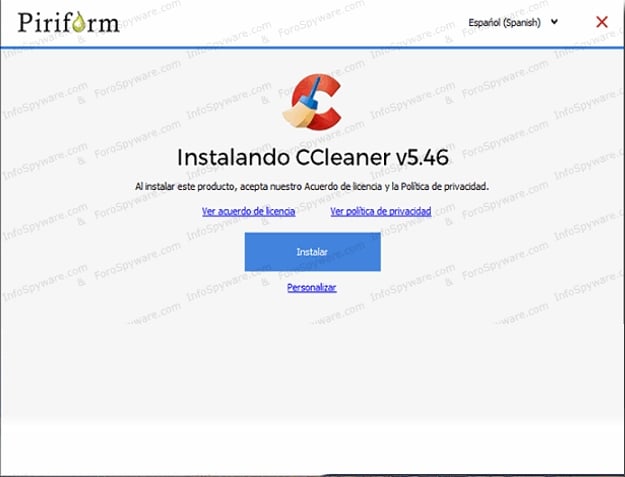
Tal como lo muestra la siguiente imagen, ´´DESTILDAMOS´´ ![]() la opción de ´´Avast´´ cuando ´´´´inicie´´´´ el programa que ha instalado usted clikeando en la pestaña que pone: ´´Recharzar ó un mensaje similar´´ y presionamos el botón ´´rechazar´´ ó un mensaje similar tal y como se muestra en la siguiente imagen:
la opción de ´´Avast´´ cuando ´´´´inicie´´´´ el programa que ha instalado usted clikeando en la pestaña que pone: ´´Recharzar ó un mensaje similar´´ y presionamos el botón ´´rechazar´´ ó un mensaje similar tal y como se muestra en la siguiente imagen:
Aclarado todo esto debe de seguir los siguientes pasos a seguir:
Aquí te dejo su Manual del: ![]() , para que sepa cómo utilizarlo y configurarlo correctamente: Click aquí: Manual de CCleaner y seguidamente realice usted los siguientes pasos que se le indican a continuación:
, para que sepa cómo utilizarlo y configurarlo correctamente: Click aquí: Manual de CCleaner y seguidamente realice usted los siguientes pasos que se le indican a continuación:
Lo ´´Instalas´´ y lo ´´ejecutas´´. En la pestaña:  dejas la configuración predeterminada. Haces clic en la pestaña:
dejas la configuración predeterminada. Haces clic en la pestaña: ![]() y esperas a que termine en su totalidad. Seguidamente haz clic en:
y esperas a que termine en su totalidad. Seguidamente haz clic en: ![]() y esperas que termine en su totalidad. Clic en la pestaña:
y esperas que termine en su totalidad. Clic en la pestaña: 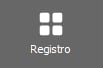 > clic en:
> clic en: ![]() esperas que termine en su totalidad. Finalmente clic en:
esperas que termine en su totalidad. Finalmente clic en: ![]() y realizas una Copia de Seguridad del registro de Windows. (´´IMPORTANTE´´: En la opción de:
y realizas una Copia de Seguridad del registro de Windows. (´´IMPORTANTE´´: En la opción de: 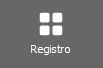 pásele ´´varias veces seguidas´´ dicho procedimiento hasta que se refleje que:
pásele ´´varias veces seguidas´´ dicho procedimiento hasta que se refleje que: ![]() y
y ![]() .
.
Finalizado el proceso completo me manda usted ´´sólo´´ una Captura de Pantalla en el que reflejen el dicho programa los siguientes mensajes: ![]() y
y ![]() .
.
Quedo a la espera de su respuesta!
Ahora, @Jaime_De_Moya, siga usted estos pasos le indico a continuación:
![]() Descargue, instale y Ejecute: el programa:
Descargue, instale y Ejecute: el programa: ![]() . Aquí le dejo la Url de Descarga del:
. Aquí le dejo la Url de Descarga del: ![]() , para que pueda descargarse el programa e instalarlo correctamente: clic aquí: Glary Utilities.
, para que pueda descargarse el programa e instalarlo correctamente: clic aquí: Glary Utilities.
Aquí le dejo su: ´´Manual´´ del programa: ![]() para que sepas cómo utilizarlo y configurarlo correctamente: Siga usted los siguientes pasos del: ´´Manual´´ que le indico a continuación:
para que sepas cómo utilizarlo y configurarlo correctamente: Siga usted los siguientes pasos del: ´´Manual´´ que le indico a continuación:
-
Abrir el programa:
 con Derechos de Administrador.
con Derechos de Administrador. -
Clic donde pone la opción
 y dejar ´´Todas las opciones Habilitadas´´ como se puede observar en esta imagen y clickea usted en la pestaña que pone
y dejar ´´Todas las opciones Habilitadas´´ como se puede observar en esta imagen y clickea usted en la pestaña que pone 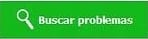 tal y como se refleja en la siguiente imagen:
tal y como se refleja en la siguiente imagen:
- Empezará el proceso. Una vez finalizado dicho proceso en su totalidad clic en la pestaña que pone:
 . Dejar que termine dicho proceso en su totalidad, empezará a solucionar los problemas encontrados.
. Dejar que termine dicho proceso en su totalidad, empezará a solucionar los problemas encontrados.
- Repetir nuevamente ´´todo´´ este procedimiento desde el principio hasta que en ´´todos los recuadros´´ ponga que:

Finalizado el proceso en su totalidad me manda usted una Captura de Pantalla en el que se ´´refleje´´ en TODOS LOS RECUADROS que: ![]()
![]() Seguidamente acceda a nuestro foro: forospyware para que le pueda seguir recibiendo ayuda de su ordenador accediendo a la siguiente Url que le dejo a continuación:
Seguidamente acceda a nuestro foro: forospyware para que le pueda seguir recibiendo ayuda de su ordenador accediendo a la siguiente Url que le dejo a continuación:
Url 1: ForoSpyware
ó
Url 2: https://forospyware.com/
Nota:
![]() Al acceder a la Url de nuestro foro: forospyware es posible que le pida el: Usuario y la Contraseña con el cual usted se registró por primera vez en nuestro foro, si usted NO recordara la contraseña cuando usted acceda a dicha Url le da un clic en la opción que pone:
Al acceder a la Url de nuestro foro: forospyware es posible que le pida el: Usuario y la Contraseña con el cual usted se registró por primera vez en nuestro foro, si usted NO recordara la contraseña cuando usted acceda a dicha Url le da un clic en la opción que pone:
- Olvidó su contraseña ó Usuario ó algún mensaje similar y siga los pasos que se le indican para poder acceder de nuevo a nuestro foro para que le pueda seguir reparando su ordenador.
@Jaime_De_Moya cuando haya realizado usted todos los pasos que le he indicado me lo comunica por aquí y me manda usted todo lo que le he solicitado en este tema!
Quedo a la espera de su respuesta!
Si comprendido ! Ha seguir los pasos!
Correcto @Jaime_De_Moya. Cuando usted haya realizado todos los pasos que le he indicado en este tema me manda usted todo lo que le he solicitado a este tema.
[color=orange]Quedo a la espera de su respuesta![/color]